กำหนดค่าเครื่องมือเร่งยอดขาย
เปิดใช้งานและกำหนดค่าเครื่องมือเร่งยอดขายเพื่อสร้างลำดับและเชื่อมต่อเรกคอร์ด และดูรายการงานประจำวัน
เคล็ดลับ
หากคุณต้องการทดลองใช้ Dynamics 365 Sales ฟรี คุณสามารถลงทะเบียนเพื่อรับ การทดลองใช้ 30 วัน
ข้อกำหนดสิทธิการใช้งานและบทบาท
| ชนิดข้อกำหนด | คุณต้องมี |
|---|---|
| ใบอนุญาต | Dynamics 365 Sales Premium หรือ Dynamics 365 Sales Enterprise ข้อมูลเพิ่มเติม: การกำหนดราคา Dynamics 365 Sales |
| Security role | ผู้ดูแลระบบ ข้อมูลเพิ่มเติม: บทบาทความปลอดภัยที่กำหนดไว้ล่วงหน้าสำหรับ Sales |
เครื่องมือเร่งยอดขายช่วยทีมขายอย่างไร
เครื่องมือเร่งยอดขายเป็นแพลตฟอร์มการมีส่วนร่วมที่ช่วยให้ทีมขายเข้าใจความต้องการของลูกค้าและตอบสนองต่อไปนี้:
- มีส่วนร่วมกับลูกค้าโดยใช้หลายช่องทางภายในพื้นที่ทำงานเดียว
- ลดเวลาที่ใช้ในการค้นหาลูกค้าที่ดีที่สุดรายต่อไปให้น้อยที่สุด
- ซึ่งรวบรวมข้อมูลจากแหล่งต่างๆ และช่วยให้ผู้ขายมุ่งเน้นไปที่วิธีเข้าถึงลูกค้าที่ดีที่สุด
- ขายอย่างชาญฉลาด โดยการสร้างไปป์ไลน์ที่แข็งแกร่งและมีการจัดลําดับความสําคัญ นําเสนอบริบท และแสดงคําแนะนําอัตโนมัติตลอดลำดับการขายที่ช่วยเร่งกระบวนการขาย
หมายเหตุ
คุณยังสามารถตั้งค่าเครื่องมือเร่งยอดขายผ่านการตั้งค่าด่วน (ด้วยสิทธิ์การใช้งาน Dynamics 365 Sales Enterprise) ในกรณีนี้ คุณจะได้รับเรกคอร์ดที่เชื่อมต่อตามลำดับ 1,500 รายการต่อเดือน หากต้องการตั้งค่าเครื่องมือเร่งยอดขายผ่านการตั้งค่าด่วน ไปที่หน้า การตั้งค่า Sales ภายใต้ การตั้งค่าแอป ข้อมูลเพิ่มเติม: ตั้งค่าเครื่องมือเร่งยอดขาย
การแนะนำ
เพื่อประสบการณ์ที่ดีที่สุดของเครื่องมือเร่งยอดขาย ให้เปิดใช้งานและกำหนดค่า การให้คะแนนลูกค้าเป้าหมายที่คาดคะเนได้ และ การให้คะแนนโอกาสทางการขายที่คาดคะเนได้ เพื่อแสดงคะแนนที่คาดคะเนได้ สำหรับแต่ละเรกคอร์ดในรายการงาน การแสดงคะแนนจะช่วยให้ผู้ขายของคุณจัดลำดับความสำคัญของลูกค้าเป้าหมายและโอกาสทางการขายโดยพิจารณาจากแนวโน้มที่พวกเขาจะถูกแปลง
การตั้งค่าการใช้งานครั้งแรก
เปิดใช้งานเครื่องมือเร่งยอดขายโดยให้การเข้าถึงบทบาทความปลอดภัยอย่างรวดเร็ว และเลือกชนิดของเรกคอร์ดที่จะแสดงในรายการงาน
หมายเหตุ
ตามค่าเริ่มต้น เครื่องมือเร่งยอดขายจะสามารถใช้งานในแอปฮับการขายที่มีฟังก์ชันการทำงานที่จำกัด ทีมขายของคุณสามารถดูรายการงานที่สร้างผ่านไทม์ไลน์สำหรับเรกคอร์ดผู้ติดต่อ โอกาสทางการขาย ลูกค้าเป้าหมาย และลูกค้าองค์กร หากต้องการสัมผัสความสามารถเต็มรูปแบบของเครื่องมือเร่งยอดขาย ให้ซื้อสิทธิ์การใช้งาน Sales Premium และกำหนดค่าคุณลักษณะต่างๆ เช่น ลำดับและเซ็กเมนต์
ลงชื่อเข้าใช้แอปการขายของคุณ และที่มุมล่างซ้ายของหน้า ไปที่ เปลี่ยนพื้นที่>การตั้งค่า Sales Insights
ภายใต้ เครื่องมือเร่งยอดขาย เลือก พื้นที่ทำงาน
หน้าการตั้งค่าพื้นที่ทำงานของเครื่องมือเร่งยอดขายจะเปิดขึ้น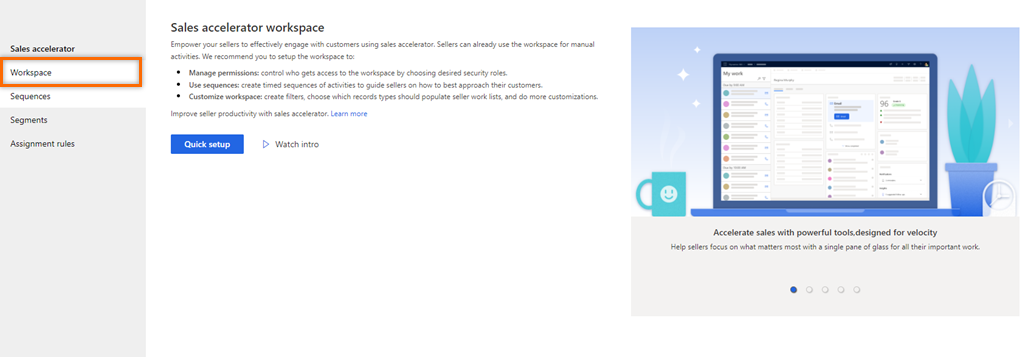
เลือก การตั้งค่าด่วน
บานหน้าต่าง การตั้งค่าด่วนของเครื่องมือเร่งยอดขาย จะเปิดขึ้น
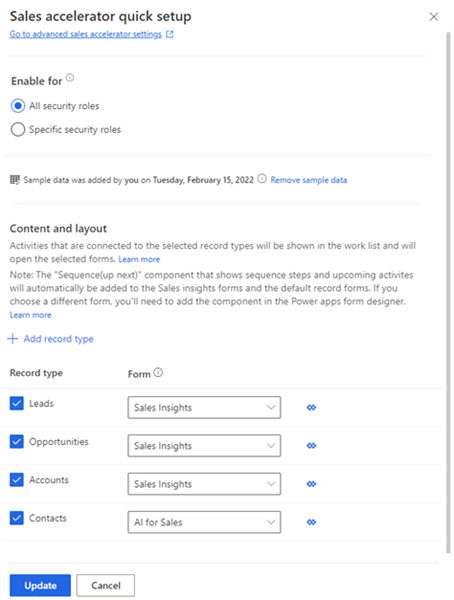
ในส่วน เปิดใช้งานสำหรับ ให้เลือกบทบาทเพื่อให้สิทธิ์ในการใช้คุณลักษณะเครื่องมือเร่งยอดขาย ให้เลือกตัวเลือกใดตัวเลือกหนึ่งต่อไปนี้เพื่อให้สิทธิ์:
บทบาทความปลอดภัย รายละเอียด Security Role ทั้งหมด เลือกตัวเลือกนี้เพื่อให้สิทธิ์เข้าถึงเพื่อดูคุณลักษณะเครื่องมือเร่งยอดขายแก่บทบาทความปลอดภัยทั้งหมดในองค์กรของคุณ Security role เฉพาะ เลือกตัวเลือกนี้เพื่อระบุบทบาทความปลอดภัยที่จะให้สิทธิ์เข้าถึงเพื่อดูเครื่องมือเร่งยอดขายแก่ผู้ใช้ไม่กี่ราย ใช้กล่องค้นหาเพื่อเพิ่มบทบาทความปลอดภัย หมายเหตุ
เพื่อให้สิทธิ์สำหรับบทบาทผู้ใช้อื่นๆ เพื่อสร้าง แก้ไข ลบ เชื่อมต่อ และยกเลิกการเชื่อมต่อลำดับ โปรดดูที่ ข้อกำหนดสิทธิ์ในการจัดการลำดับ
(ไม่บังคับ) เลือก เพิ่มข้อมูลตัวอย่าง เพื่อสำรวจคุณลักษณะเครื่องมือเร่งยอดขายพร้อมข้อมูลตัวอย่างที่ให้มา
การติดตั้งข้อมูลตัวอย่างจะเกี่ยวข้องกับแซนด์บ็อกซ์หรือสภาพแวดล้อมการทดลองใช้ของคุณเท่านั้น การเพิ่มข้อมูลตัวอย่างอาจใช้เวลาสักครู่ ข้อมูลเพิ่มเติม: จัดการข้อมูลตัวอย่าง
สำคัญ
เพื่อป้องกันผลลัพธ์ที่ไม่ต้องการ ข้อมูลตัวอย่างจะพร้อมใช้งานสำหรับสภาพแวดล้อมที่ไม่ใช่การทำงานจริงเท่านั้น

ในส่วน ชนิดของเรกคอร์ดและฟอร์ม เลือกชนิดของเรกคอร์ดและฟอร์มที่เกี่ยวข้องเพื่อดูในรายการงาน ตามความจำเป็นโดยองค์กรของคุณ โดยค่าเริ่มต้น ลูกค้าเป้าหมาย โอกาสทางการขาย ลูกค้าองค์กร และผู้ติดต่อถูกเลือก
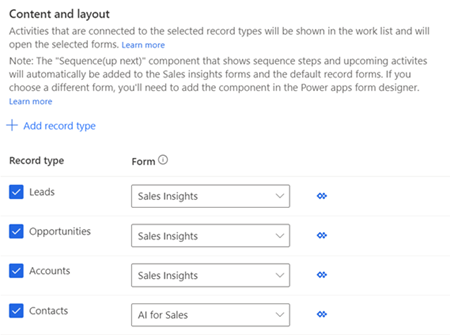
ในการเพิ่มชนิดของเรกคอร์ด ให้เลือก เพิ่มชนิดของเรกคอร์ด จากนั้นเลือกรายการแบบหล่นลงเพื่อเลือกเรกคอร์ดที่คุณต้องการเพิ่ม
หมายเหตุ
ไม่รองรับชนิดของเรกคอร์ด (เอนทิตี) ที่เป็นขององค์กร
จากรายการแบบหล่นลง เลือกฟอร์มที่คุณต้องการเพิ่มวิดเจ็ต ลำดับ (ถัดไป) ผู้จัดการฝ่ายขายใช้ชนิดของเรกคอร์ดเพื่อกำหนดค่าลำดับที่จะกำหนดให้กับเรกคอร์ดที่จะแสดงในแอป
หมายเหตุ
- ในการดูชนิดของเรกคอร์ดแบบกำหนดเองในรายการ ไปที่ การตั้งค่า>การกำหนดเอง>กำหนดระบบเอง>ส่วนประกอบ>เอนทิตี ภายใต้ การสื่อสารและการทำงานร่วมกัน เปิดใช้งานตัวเลือก กิจกรรม การเชื่อมต่อ และ การส่งอีเมล (หากไม่มีฟิลด์อีเมล ระบบจะสร้างฟิลด์ขึ้นมา)
- ในการเพิ่มวิดเจ็ต ต่อไป ไปยังฟอร์มเอนทิตีที่กำหนดเองของคุณ โปรดดู เพิ่มวิดเจ็ตถัดไปลงในฟอร์มเอนทิตี
ทำซ้ำขั้นตอน ก และ ข เพื่อเพิ่มชนิดของเรกคอร์ดเพิ่มเติม
หมายเหตุ
- คุณสามารถลบชนิดของเรกคอร์ดที่คุณไม่ต้องการเชื่อมโยงกับกิจกรรมอัตโนมัติต่อไป เลือกชนิด X ที่ตรงกับชนิดของเรกคอร์ดเพื่อลบออกจากรายการ อย่างไรก็ตาม โปรดทราบว่าหากเรกคอร์ดในชนิดของเรกคอร์ดที่ถูกลบนั้นเชื่อมโยงกับลำดับ เรกคอร์ดเหล่านี้จะยังคงเชื่อมโยงกับลำดับต่อไป
- หากต้องการทราบวิธีการเติมเรกคอร์ดในรายการงาน ไปที่ ดูเรกคอร์ดของฉันโดยใช้รายการงาน
เลือก ปรับปรุง
พื้นที่ทำงานของเครื่องมือเร่งยอดขายเปิดใช้งานและพร้อมใช้งานในองค์กรของคุณ ในตอนนี้ คุณสามารถปรับแต่งพื้นที่ทำงานด้วยการกำหนดค่าตัวกรอง การเรียงลำดับ และการแสดงรายการงาน ข้อมูลเพิ่มเติม: กําหนดพื้นที่ทํางานเอง
เปิดใช้งานเครื่องมือเร่งยอดขาย
คุณสามารถปิดใช้งานพื้นที่ทำงานของเครื่องมือเร่งยอดขายได้ ถ้าไม่จำเป็นอีกต่อไปในองค์กรของคุณ
บนหน้า พื้นที่ทำงานเครื่องมือเร่งยอดขาย เลือก ปิดใช้งาน
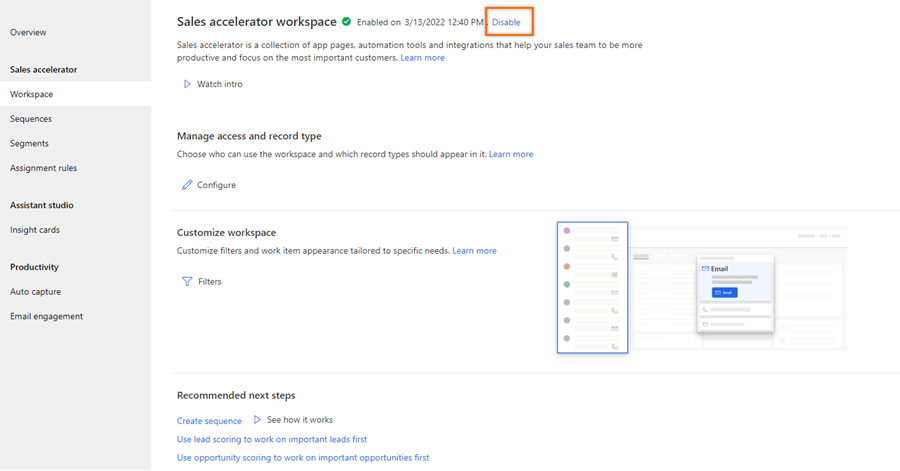
ในข้อความยืนยัน ให้เลือก ปิดใช้งานเครื่องมือเร่งยอดขาย
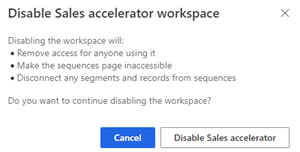
พื้นที่ทำงานของเครื่องมือเร่งยอดขายถูกเปิดใช้งานในองค์กรของคุณ นอกจากนี้ผู้ขายจะไม่เห็นรายการแผนผังเว็บไซต์ของ เครื่องมือเร่งยอดขาย ภายใต้ งานของฉัน
ในการกำหนดค่าเครื่องมือเร่งยอดขาย ให้ไปที่ การติดตั้งครั้งแรก
การแก้ไข/ปรับปรุงตามคำสั่ง
โดยค่าเริ่มต้น วิดเจ็ต ถัดไป จะปรากฏขึ้นบนฟอร์ม ค่าเริ่มต้นหลัก และ Sales Insight ในการเพิ่มวิดเจ็ต ถัดไป ไปยังฟอร์มอื่น ให้ทำตามกระบวนการที่ระบุใน ฉันจะเพิ่มวิดเจ็ต ถัดไป ไปยังฟอร์มเอนทิตีได้อย่างไร
เรียนรู้เพิ่มเติมเกี่ยวกับวิธีเพิ่ม เครื่องมือเร่งยอดขาย ลงในแผนผังไซต์ในแอปที่กำหนดเองของคุณ
เพิ่มรายการแผนผังเว็บไซต์เครื่องมือเร่งยอดขายลงในแอปที่กำหนดเอง
หมายเหตุ
เปิดใช้งาน Sales Insights ในองค์กรของคุณก่อนที่คุณจะเพิ่มแผนผังเว็บไซต์ลงในแอปที่คุณกำหนดเอง
เมื่อคุณสร้างแอปแบบจำลองที่กำหนดเอง และเลือกโซลูชันเริ่มต้นเพื่อสร้างแผนผังเว็บไซต์สำหรับแอป อย่างไรก็ตาม รายการมีโซลูชันที่ยึดตามแบบฟอร์มเอนทิตีเท่านั้น ตัวเลือกของเครื่องมือเร่งยอดขายจะอิงอยู่กับแบบฟอร์มการควบคุมที่กำหนดเองของ URL และไม่ปรากฏในรายการโซลูชัน คุณต้องเพิ่มตัวเลือกลงในแผนผังเว็บไซต์ด้วยตนเอง หลังจากที่คุณเพิ่มตัวเลือกเหล่านี้แล้ว ผู้ใช้ในองค์กรของคุณสามารถดูได้บนแผนผังเว็บไซต์ของแอป
ใช้ URL ต่อไปนี้เพื่อเพิ่มแผนผังเว็บไซต์เครื่องมือเร่งยอดขายลงในแอปที่กำหนดเองของคุณ และทำตามขั้นตอนใน เพิ่มรายการแผนผังเว็บไซต์ลงในแอปที่กำหนดเอง:
| ชื่อคุณลักษณะ | URL |
|---|---|
| เครื่องมือเร่งยอดขาย | /main.aspx?pagetype=control&controlName=MscrmControls.AcceleratedSales.AnchorShellControl |
ไม่เจอตัวเลือกในแอปของคุณใช่หรือไม่
มีความเป็นไปได้สามทางดังต่อไปนี้
- คุณไม่มีใบอนุญาตหรือบทบาทที่จำเป็น ตรวจสอบส่วนใบอนุญาตและข้อกำหนดบทบาทที่ด้านบนของหน้านี้
- ผู้ดูแลระบบของคุณยังไม่ได้เปิดคุณลักษณะนี้
- องค์กรของคุณกำลังใช้แอปที่กำหนดเอง โปรดตรวจสอบกับผู้ดูแลระบบของคุณสำหรับขั้นตอนที่แน่นอน ขั้นตอนที่อธิบายในบทความนี้ใช้กับแอปฮับการขายหรือ Sales Professional ที่ใช้งานได้ทันทีโดยเฉพาะ
ข้อมูลที่เกี่ยวข้อง
เครื่องมือเร่งยอดขายคืออะไร
สร้างและจัดการลำดับ
กำหนดการตั้งค่าเครื่องมือเร่งยอดขายสำหรับผู้ขายเพื่อปรับแต่งให้เป็นแบบส่วนตัว
จัดการการเข้าถึงและชนิดของเรกคอร์ด
กําหนดพื้นที่ทํางานเอง